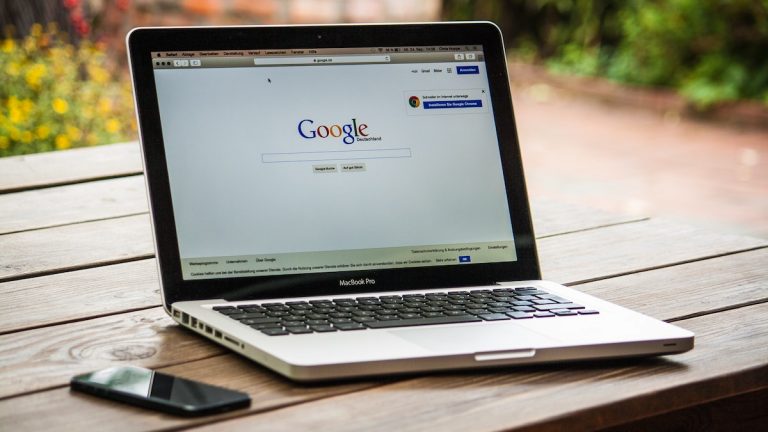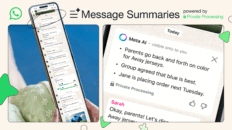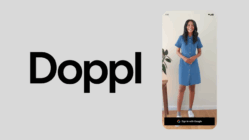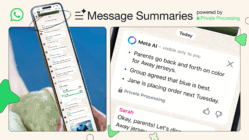¿Sabías qué hay más de una manera de ver tu historial de navegación? Así es, resultado que Google Chrome ideó una forma más fácil de organizar y gestionar el historial y le puso un nombre además muy peculiar: Google Chrome Journeys.
Seguramente en más de una ocasión te sucedió que hiciste alguna búsqueda o viste algún contenido y días después lo quieres volver a consultar. Conseguir en todo el historial de navegación seguramente es un proceso complejo al que no te quieres enfrentar. Para eso se creó Google Chrome Journeys con lo que podrás dar sentido a tus búsquedas anteriores y tener menos complicaciones a la hora de conseguir lo que buscas. Esta es una forma de volver atrás y poder darle una mirada a tu historial de búsqueda de una forma más organizada. Con esta manera puedes mirar tu historial por días e incluso por años anteriores. Lo más novedoso de esta forma es que el historial lo conseguirás organizado por temas y por relevancia entre sí.
Te puede interesar: Google Chrome no permitirá extensiones para bloquear anuncios
Si aún no sabes como consultar tu historial con Google Chrome Journeys, pues es muy fácil. Seguramente una vez que sepas como consultarlo no dejarás de hacerlo. Aquí te contamos cómo hacerlo:
- Lo primero que debes hacer es ingresar al navegador desde tu computador.
- Luego, haz clic en el botón “Historial” en el menú superior.
- Posteriormente, ve hasta la opción Mostrar historial completo.
- Y ahí debes seleccionar la pestaña “Viajes” ubicada en la parte derecha de la pantalla
- Aquí podrás visualizar el historial de navegación pero agrupadas por temas.
- Debajo de cada resultado, verá una sugerencia para búsquedas relacionadas, que se abrirá en una nueva pestaña si se selecciona.
- Si deseas eliminar resultados específicos, haz clic en los tres puntos a la derecha de la entrada y selecciona Eliminar todo del historial.
- Ahora, para abrir todas las páginas de resultados en una nueva pestaña, haz clic en los tres puntos a la derecha de la entrada y selecciona “Abrir todo en un nuevo grupo de pestañas”.
Es importante que sepas que esta función de Chrome solo está disponible desde febrero de 2022 y solo funciona para computadores de escritorio. Tanto en Windows como en Mac es posible hacerlo, pero, por ahora, no está disponible para la versión móvil.
Imagen: Pixabay en Pexels.com